So bearbeiten Sie Autofill in Chrome
Um die automatischen Füllinformationen von Chrome zu verwalten, befolgen Sie die folgenden Schritte: 1. Adressinformationen können in "Einstellungen → Autofill → Adresse und mehr" hinzugefügt, bearbeitet oder gelöscht werden. 2. Das Anmeldekennwort kann in "Einstellungen → Autofill → Passwort" aktualisiert werden. 3. Die Kreditkarteninformationen werden in "Einstellungen → Autofill → Zahlungsmethode" beibehalten. Bitte beachten Sie, dass der CVV -Code nicht gespeichert wird. 4. Bei Verwendung mehrerer Geräte sollte die Synchronisationsfunktion aktiviert werden, um sicherzustellen, dass die Daten konsistent sind. Wenn Sie diese Informationen regelmäßig überprüfen und aktualisieren, werden Sie das falsche Ausfüllen vermeiden.

Die Autofill -Funktion von Chrome kann uns wirklich viel Zeit ersparen, insbesondere beim Ausfüllen von Formularen. Aber manchmal erinnert es sich an die falschen Informationen, oder Sie möchten bestimmte Inhalte wie Adresse oder Telefonnummer aktualisieren, sodass Sie sie manuell anpassen müssen.
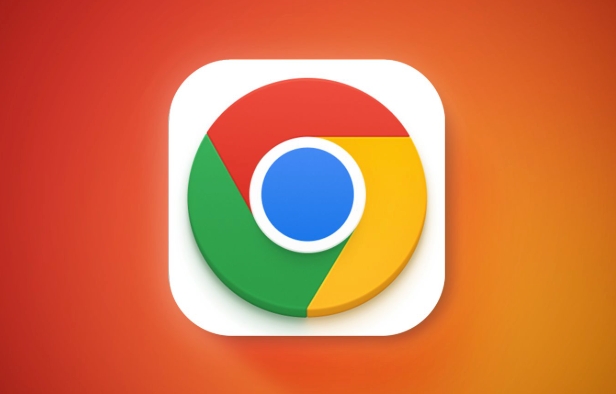
So verwalten Sie die Autofill -Adresse von Chrome
Chrome Browser klassifiziert Adressinformationen separat und Sie können hier gespeicherte Adressinformationen hinzufügen, bearbeiten oder löschen:
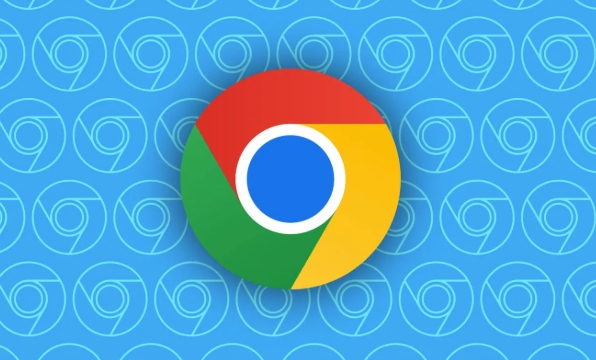
- Öffnen Sie den Chrombrowser und klicken Sie auf die drei Punkte in der oberen rechten Ecke → Einstellungen.
- Wählen Sie im Menü links "Autofill".
- Klicken Sie auf "Adresse und mehr" und Sie werden alle gespeicherten Adressen sehen.
- Klicken Sie auf das Bleistiftsymbol auf der rechten Seite einer Adresse, um es zu ändern. Wenn es nicht mehr benötigt wird, klicken Sie einfach auf die Mülldose, um ihn zu löschen.
Es wird empfohlen zu überprüfen, ob die Daten hier regelmäßig genau sind, insbesondere nachdem Sie die Mobiltelefonnummern verschoben oder geändert haben. Andernfalls können Sie beim nächsten Mal Fehler beim Ausfüllen des Formulars machen.
So bearbeiten und automatisch der gespeicherte Benutzername und das Passwort füllen und automatisch füllen
Nachdem die Anmeldeinformationen einiger Websites erinnert wurden, müssen Sie es manuell aktualisieren, wenn Sie Ihr Konto ändern oder Ihr Passwort ändern:
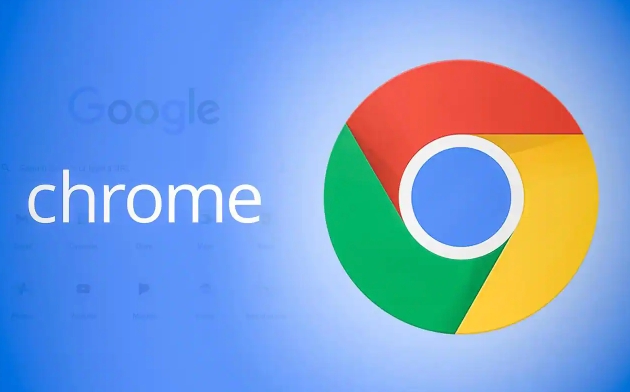
- Öffnen Sie Einstellungen → Autofill → Passwort
- Sie sehen eine Liste der Website -Konten, die Sie einmal bei der Erinnern geholfen haben, sich zu erinnern
- Klicken Sie auf ein bestimmtes Element, um den Benutzernamen und das Kennwort anzuzeigen. Klicken Sie auf das Symbol "Eye", um das aktuelle Passwort anzuzeigen
- Wenn Sie sich ändern möchten, klicken Sie auf das Menü Drei Punkte → Bearbeiten → Ändern und speichern
Manchmal werden Sie feststellen, dass Chrome den Kontonamen falsch erinnert hat, und es kann dann manuell bearbeitet, das Problem zu lösen.
Ändern Sie die kleinen Details der automatischen Ausfüllungszahlungsmethode
Wenn Sie beim Online -Einkaufen häufig Kredit- oder Debitkarten verwenden, hat Chrome möglicherweise die Informationen auf diesen Karten für Sie gespeichert:
- Einstellungen → Autofill → Zahlungsmethode
- Klicken Sie auf "Kreditkarteninformationen"
- Es gibt drei Punkte hinter jeder Karte. Klicken Sie, um die Kartennummer, die Ablaufzeit, den Karteninhabernamen usw. zu bearbeiten.
Es ist zu beachten, dass einige Websites den CVV-Sicherheitscode erneut eingeben müssen. Diese Informationen werden nicht in Chrome gespeichert, sodass Sie sie immer noch jedes Mal manuell eingeben müssen, wenn Sie bezahlen.
Erinnerung: Vergessen Sie nicht, Einstellungen zu synchronisieren
Wenn Sie mehrere Geräte wie Computer und Laptops verwenden, sind Sie in demselben Google -Konto angemeldet. Denken Sie daran, ob die automatische Synchronisationsfunktion in "Einstellungen → Privatsphäre und Synchronisation" aktiviert ist. Auf diese Weise ändern Sie den Autofill -Inhalt auf einem Gerät, und das andere Gerät aktualisiert ihn auch synchron.
Wenn die Synchronisation versehentlich ausgeschaltet wird, können verschiedene Geräte unterschiedliche Informationen aufzeichnen, was leicht zu verwirrt ist.
Grundsätzlich sind diese Operationen nicht kompliziert, aber praktisch. Wenn ein Autofill -Fehler auftritt, schauen Sie auf diese Orte zurück und das Problem kann normalerweise gelöst werden.
Das obige ist der detaillierte Inhalt vonSo bearbeiten Sie Autofill in Chrome. Für weitere Informationen folgen Sie bitte anderen verwandten Artikeln auf der PHP chinesischen Website!

Heiße KI -Werkzeuge

Undress AI Tool
Ausziehbilder kostenlos

Undresser.AI Undress
KI-gestützte App zum Erstellen realistischer Aktfotos

AI Clothes Remover
Online-KI-Tool zum Entfernen von Kleidung aus Fotos.

Clothoff.io
KI-Kleiderentferner

Video Face Swap
Tauschen Sie Gesichter in jedem Video mühelos mit unserem völlig kostenlosen KI-Gesichtstausch-Tool aus!

Heißer Artikel

Heiße Werkzeuge

Notepad++7.3.1
Einfach zu bedienender und kostenloser Code-Editor

SublimeText3 chinesische Version
Chinesische Version, sehr einfach zu bedienen

Senden Sie Studio 13.0.1
Leistungsstarke integrierte PHP-Entwicklungsumgebung

Dreamweaver CS6
Visuelle Webentwicklungstools

SublimeText3 Mac-Version
Codebearbeitungssoftware auf Gottesniveau (SublimeText3)
 Wie beheben Sie das Problem mit dem schwarzen Bildschirm in Google Chrome?
Aug 06, 2025 pm 12:22 PM
Wie beheben Sie das Problem mit dem schwarzen Bildschirm in Google Chrome?
Aug 06, 2025 pm 12:22 PM
DeaktivierenhardwareAccelerationBygoingtochromenettings → SystemAndtogglingoff "UseHardwareAccelerationWheAvableable", thenrelaunchchrome.2
 Google Chrome Password Manager speichert Kennwörter nicht
Aug 02, 2025 pm 01:47 PM
Google Chrome Password Manager speichert Kennwörter nicht
Aug 02, 2025 pm 01:47 PM
Die "Offertosavepasswords" von Sealechrome iSenabledInsettings> autofillandpasswords> passwordsManager.2.SignintoyourgoogleAccountandTurnonNonsyncWithwordsIncludDunderSyncandgoogleServices.3.DisableConFlizeTextensionslikethird-partyPasswordManagersorgerorgerorgerorgerorgerorgerorgerorgerorgerorgerorgerorgerorgergersorsorgerorgersoren
 Was ist der 'Aw, Snap!' Fehler in Chrom
Aug 04, 2025 am 01:21 AM
Was ist der 'Aw, Snap!' Fehler in Chrom
Aug 04, 2025 am 01:21 AM
"Aw, schnapp!" Der Fehler wird normalerweise durch Website -Probleme, Browser -Erweiterungsstörungen, veraltete Chromversion oder nicht genügend Systemressourcen verursacht. Es kann in den folgenden Schritten gelöst werden: 1. Überprüfen Sie, ob es sich um ein Problem mit der Website selbst handelt, versuchen Sie, die Seite zu aktualisieren, andere Browser zu verwenden oder eine Weile zu warten. 2. Verwenden Sie die Erweiterungen oder setzen Sie Interferenzen ein, verwenden Sie den Traceless -Modus, um die Erweiterungen nacheinander zu testen und zu beheben. 3.. Aktualisieren Sie die Chrome -Version und löschen Sie zwischengespeicherte Daten; 4. Schalten Sie die Hardwarebeschleunigung aus und prüfen Sie die Nutzung der Systemressourcen. Wenn Sie nacheinander nacheinander versuchen, löst normalerweise das Problem.
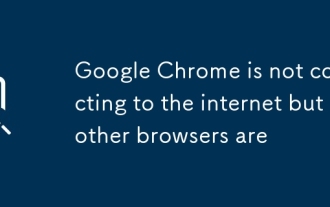 Google Chrome verbindet sich nicht mit dem Internet, aber andere Browser sind es
Aug 03, 2025 am 06:19 AM
Google Chrome verbindet sich nicht mit dem Internet, aber andere Browser sind es
Aug 03, 2025 am 06:19 AM
Zunächst ist checkchrome'sProxysettingsandDisableanymanualProxyorsetUpScriptifnotNoeded; zweitens, disablEXTEXTENSONSONSONEBYONESTINIONCOGNITOMODOIDIFIFYPROBLEMATICADD-UNSEN;
 Was ist der 'Dienstprozess' im Task -Manager von Chrome?
Aug 05, 2025 am 07:43 AM
Was ist der 'Dienstprozess' im Task -Manager von Chrome?
Aug 05, 2025 am 07:43 AM
Die Dienstprozesse von Chrome sind für Aufgaben auf Systemebene verantwortlich, die sich nicht mit Webseiten oder Erweiterungen beziehen, z. B. Downloads, den Zugriff auf Zwischenablettung, das Ausführen von Netzwerkstapeln usw. 1. Es isoliert verschiedene Arten von praktischen Aufgaben, um die Sicherheit und Leistung zu verbessern, z. 2. Es ist normal, dass mehrere Versorgungsprozesse gleichzeitig ausgeführt werden. Jeder Prozess arbeitet unabhängig, um zu verhindern, dass ein Problem einen Gesamtabsturz verursacht. 3. Wenn ein Versorgungsverfahren zu viele Ressourcen einnimmt, kann er durch temporäre Operationen wie das Herunterladen großer Dateien verursacht werden. Wenn es weiterhin hoch ist, können Sie versuchen, den Browser neu zu starten, nach Erweiterungen zu überprüfen oder Chrome zu aktualisieren.
 Wie behebe ich 'Err_insecure_Response' in Google Chrome?
Aug 04, 2025 am 11:13 AM
Wie behebe ich 'Err_insecure_Response' in Google Chrome?
Aug 04, 2025 am 11:13 AM
Erstens, checktheWebsit'SSslCertificateinChromedevtools; ifit'sexpirdorMisMatched, theisueiswithTeSiteOwner.2.Clearchrome'SSSL STATEANDBROWSINGDATATOREMOVECORRUPTEDCache.3.Disableantivirus, Firewall, OrproxythatMayInterceptsslConnection.4.Resetchromeset
 Warum ist das Scrollen in Chrom nicht glatt?
Aug 08, 2025 am 03:58 AM
Warum ist das Scrollen in Chrom nicht glatt?
Aug 08, 2025 am 03:58 AM
Wenn Chrome Scrolling nicht reibungslos ist, können Sie die folgenden Methoden zur Lösung von Methoden ausprobieren: 1. Überprüfen Sie, ob die Hardwarebeschleunigung eingeschaltet oder in Konflikt gerückt wird, und versuchen Sie, sie auszuschalten, um die Stabilität zu verbessern. 2. Deaktivieren Sie Extensions-Plug-Ins, die Ressourcen belegen, insbesondere für Werbeblocker-Plug-Ins. A. Komplexe Webseiteninhalte können zu Scrolling -Verzögerungen führen, und Sie können den Browser- oder Netzwerkumgebungstest ändern. 4. Aktualisieren Sie Chrome- und Systemversionen und saubere Caches, um die Leistung zu optimieren.
 Wie repariere ich Google Chrome, wenn es beim Start stürzt?
Aug 11, 2025 pm 04:11 PM
Wie repariere ich Google Chrome, wenn es beim Start stürzt?
Aug 11, 2025 pm 04:11 PM
CloseAllchromeProcesseSviataskManagerandrestartChrometoresolvestuckbackgrocess.2.Startchromeinsafemodesing-the-tribierer AuslöserflagToCheckiffeTextensionsArcausingthecrash, thendisablethemindividyifyidifyidyificytheculprit.3.Resetres







